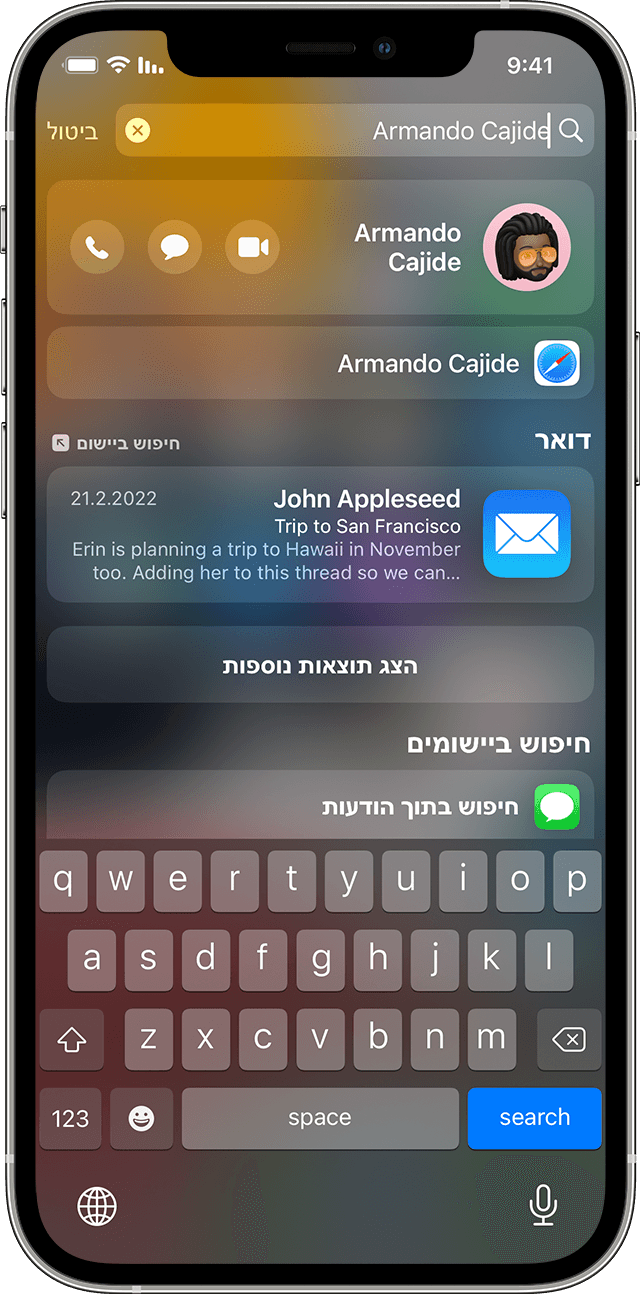שימוש במחוות, החלקה ולחיצה כדי לנווט ב-iPhone 13 ובדגמים אחרים עם Face ID
השתמשו במחוות ב-iPhone עם Face ID כדי לנווט במהירות, לבצע ריבוי משימות, לשנות הגדרות ולגשת לכל הפעולות שאתם מבצעים באופן שוטף.
למדו אילו דגמי iPhone מגיעים עם Face ID.
למדו את היסודות
כפתור הצד ממוקם בצד הנגדי של כפתורי עוצמת הקול. השתמשו בכפתור הצד כדי להפעיל את ה-iPhone, להעביר אותו למצב שינה, להשתמש ב-Siri וב-Apple Pay, ועוד.
הפעלה או כיבוי
כדי להפעיל, לחצו לחיצה ממושכת על כפתור הצד עד שיופיע הסמל של Apple.
כדי לכבות, לחצו לחיצה ממושכת בו-זמנית על כפתור הצד ועל אחד מכפתורי עוצמת הקול עד שיופיע המחוון, ולאחר מכן החליקו כדי לכבות.
כניסה למצב שינה ויציאה ממצב שינה
יש להרים את ה-iPhone כדי לצאת ממצב שינה או להקיש עליו כדי להוציא אותו ממצב שינה.
כדי להעביר את ה-iPhone למצב שינה, לחצו על כפתור הצד.
שימוש ב-Siri
אמרו "היי Siri." לחלופין, לחצו לחיצה ממושכת על כפתור הצד.
התקנת אפליקציות
לאחר הקשה לצורך הורדת אפליקציה ב-App Store, לחצו במהירות לחיצה כפולה על כפתור הצד כדי להתקין את האפליקציה.
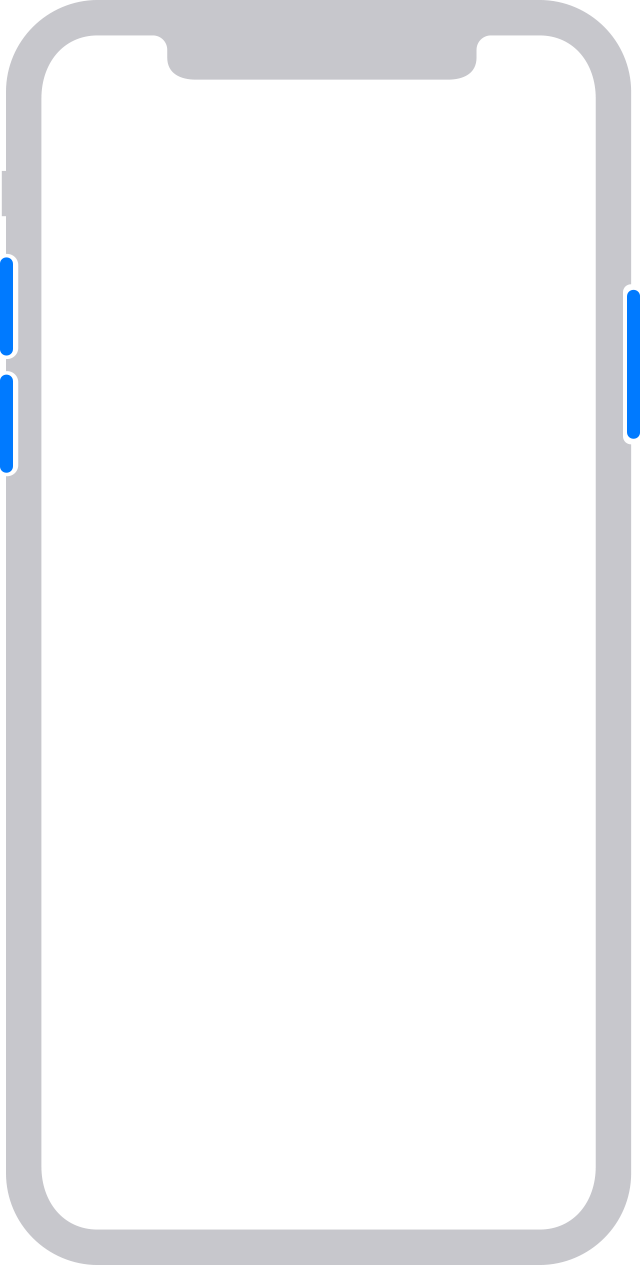
שימוש ב-Apple Pay
כדי לאמת רכישות עם Apple Pay בעזרת Face ID, לחצו לחיצה כפולה על כפתור הצד והביטו ב-iPhone.
שימוש במחוות לצורך ניווט
כדי ליצור משטח רציף, כפתור הבית הוחלף בדרכי ניווט חדשות.
פתיחת נעילה והגעה למסך הבית
כדי לבטל את נעילת ה-iPhone בעזרת Face ID לחלופין, אם ה-iPhone נמצא על שולחן או על משטח אחר, תוכלו להרים אותו או להקיש עליו כדי להוציא אותו ממצב שינה.
כדי לעבור אל מסך הבית בכל עת, החליקו כלפי מעלה מהקצה התחתון של המסך.
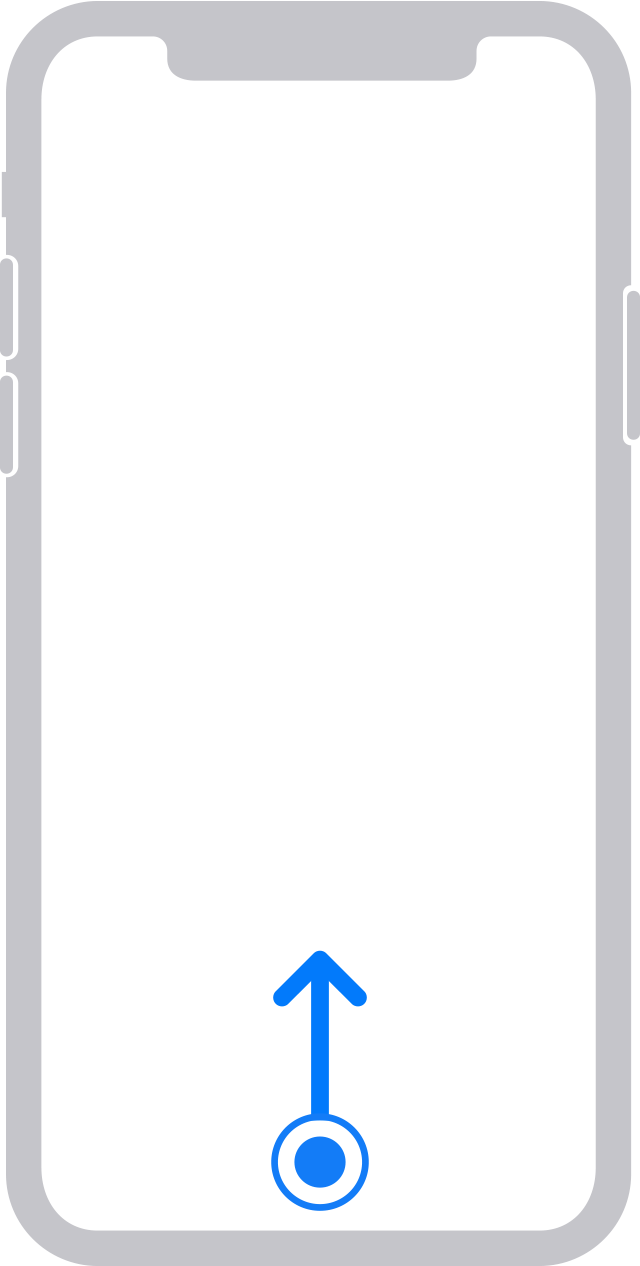
ריבוי משימות
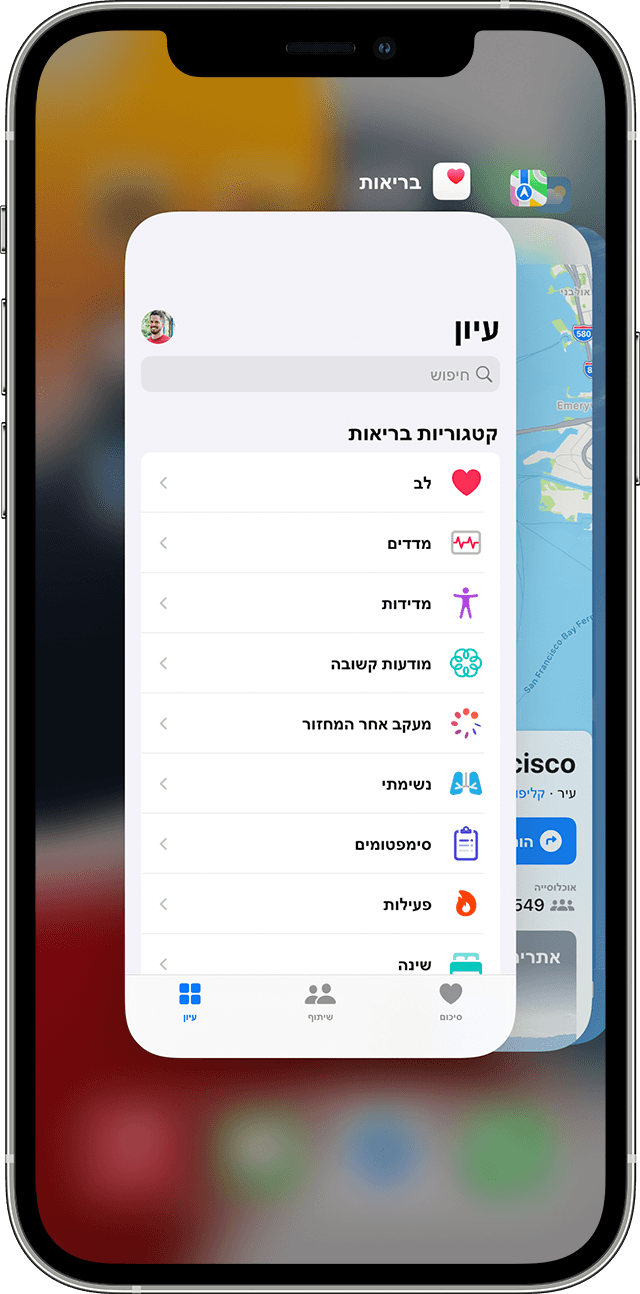
החליקו כלפי מעלה מתחתית המסך והשהו. אם אתם נמצאים באפליקציה, החליקו שמאלה לאורך הקצה התחתון של המסך כדי לעבור לאפליקציה אחרת.
מציאת ווידג'טים
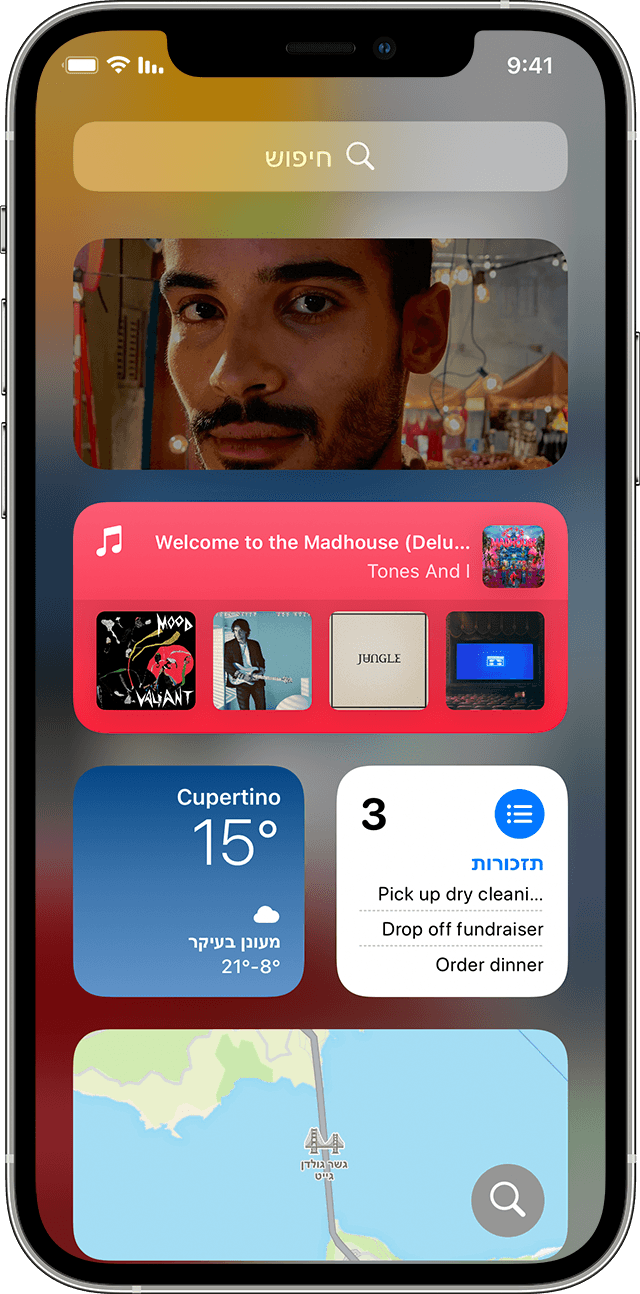
כדי לראות מידע מיישומים שהוספתם לווידג'טים, החליקו שמאלה ממסך הבית או ממסך הנעילה על מנת לעבור אל 'תצוגת "היום"'. ניתן למצוא וידג'טים גם במסך הבית אם הוספתם אותם לשם.
פתיחת מרכז הבקרה
כדי להתאים במהירות הגדרות ויישומים במרכז הבקרה, החליקו כלפי מטה מהפינה השמאלית העליונה של המסך.
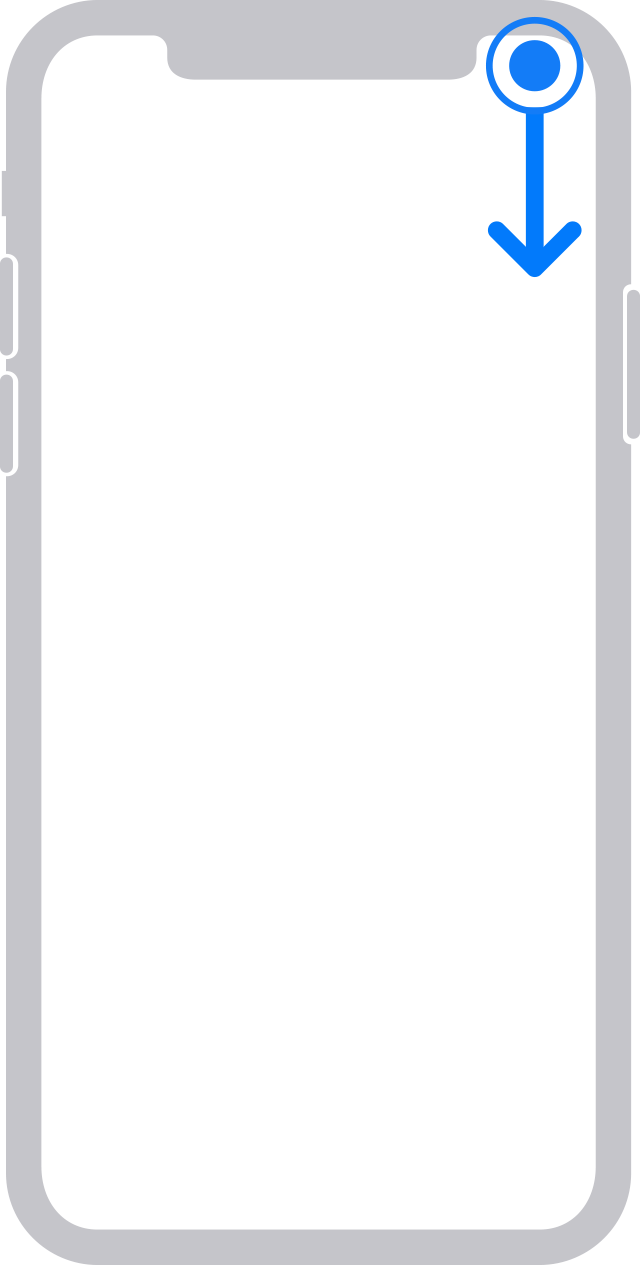
הצגת עדכונים
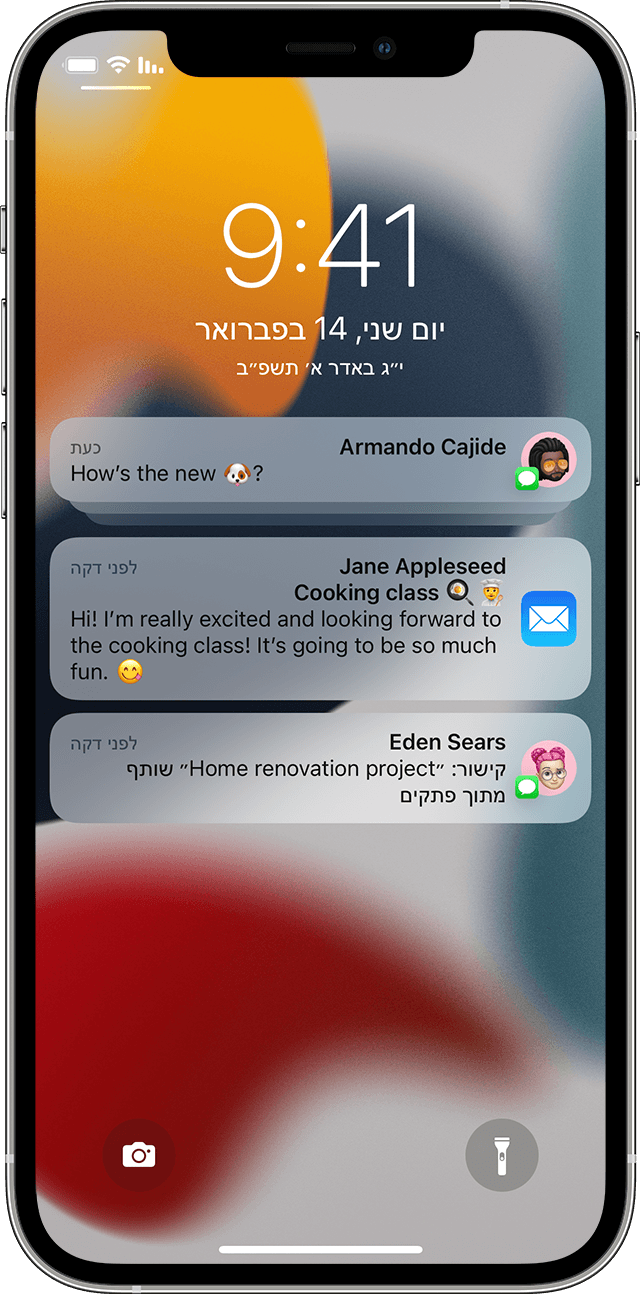
כדי לראות עדכונים כמו שיחות טלפון, תזכורות והודעות, החליקו כלפי מטה מהחלק העליון של המסך.
הגעה לקצה

כדי להגיע לפריטים בחלק העליון, החליקו כלפי מטה מהקצה התחתון של המסך. לחלופין, החליקו מעלה ומטה במהירות מהקצה התחתון של המסך*.
* תכונה זו מושבתת כברירת מחדל. כדי להפעיל אותה, עברו אל 'הגדרות' > 'נגישות' > 'מגע' והפעילו את 'גישה קלה'.